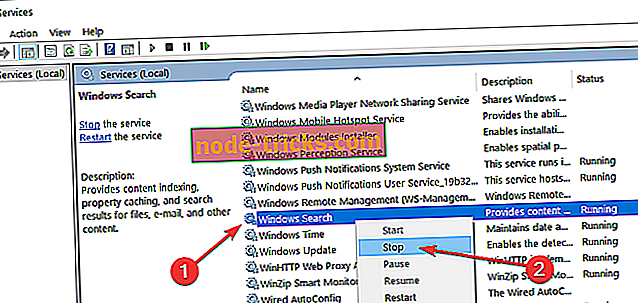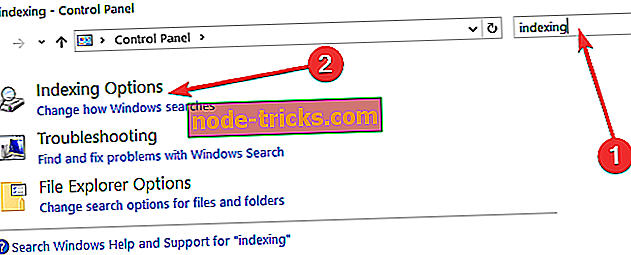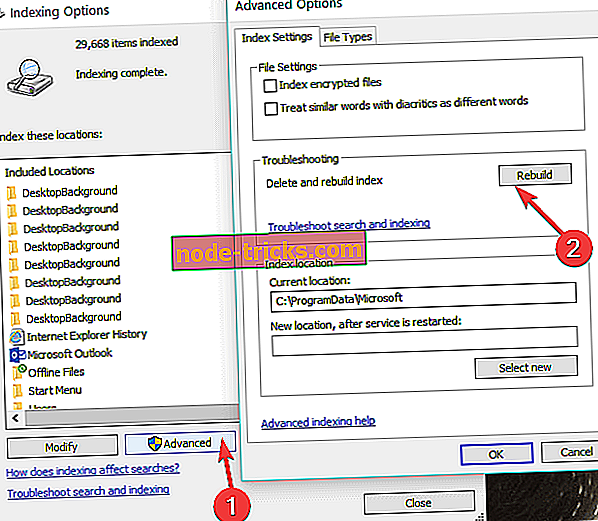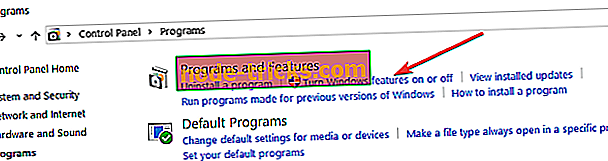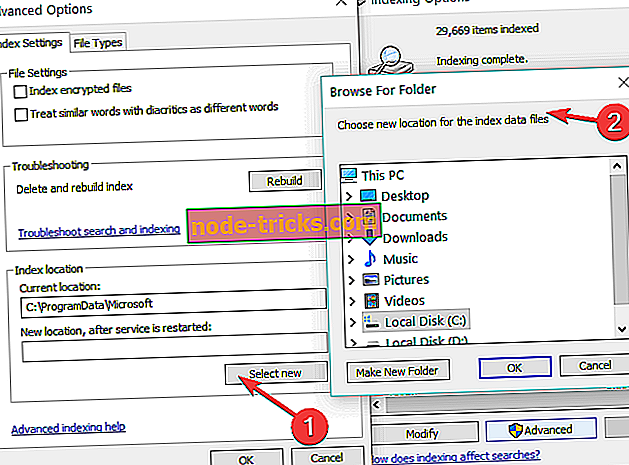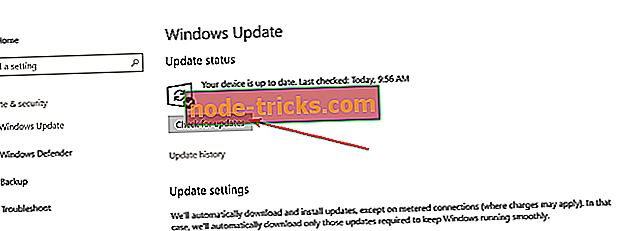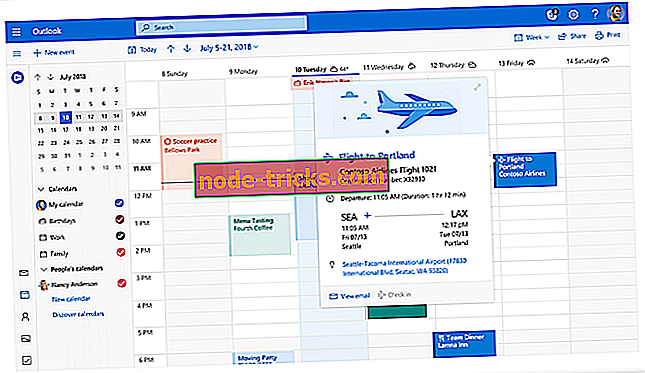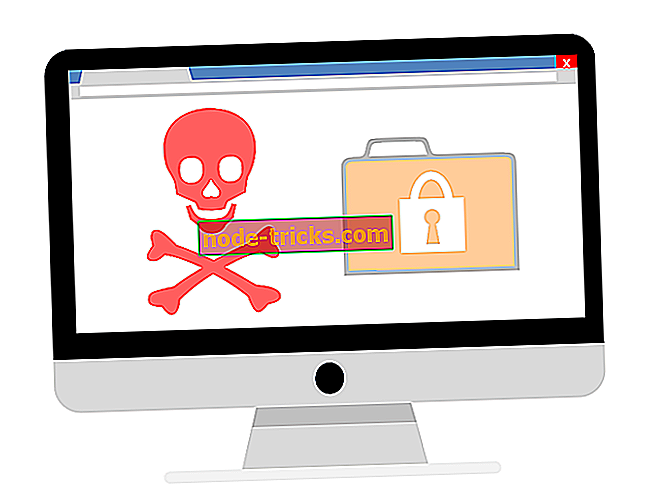Oprava: Windows.edb obrovský súbor na Windows 10
Čo je to systém Windows EDB? Ako môžem odstrániť systém Windows EDB z počítača?
- Defragmentujte index
- Odstrániť a znovu vytvoriť súbor Windows.edb
- Zakázať vyhľadávanie v systéme Windows v ovládacom paneli
- Zmeniť umiestnenie súboru Windows.edb
- Použite Microsoft Hotfix
- Spustite službu Windows Update
Windows.edb je databázový súbor služby Windows Search Service, ktorý poskytuje výsledky vyhľadávania súborov, obsahu a ukladania do pamäte cache po indexovaní. Windows.edb môže po určitom čase dostať službu Windows Search Service nafúknutú. To vedie k zvýšeniu veľkosti systému Windows.edb a spotrebe veľkého miesta na disku. V tomto prípade musíte nájsť spôsob, ako rýchlo uvoľniť miesto na disku.
V tejto príručke vám tím služby Windows Report zobrazí, ako opraviť veľké problémy so súbormi Windows.edb v systéme Windows 10.
Ako odstrániť súbor Windows.edb
Riešenie 1: Defragmentujte index
Môžete ľahko opraviť Windows.edb súbor obrovský problém Windows 10 defragmentáciou indexu vo vyhľadávacej službe Windows. To umožňuje systému organizovať index pre rýchlejší prístup k údajom.
Postup defragmentácie indexu:
- Prejdite na ponuku Štart> Príkazový riadok
- Ak chcete zabrániť automatickému spusteniu služby Windows Search, zadajte do príkazového riadka nasledujúci príkaz:
- Sc config wsearch start = vypnuté
- Ak chcete zastaviť službu Windows Search, spustite nasledujúci príkaz:
- Net stop wsearch
- Zadaním príkazu defragmentujte súbor Windows.edb:
- esentutl.exe / d% AllUsersProfil% MicrosoftSearchDataAplikácieWindowsWindows.edb
- Zadajte nasledujúci príkaz na zmenu služby Windows Search na oneskorený štart:
- Sc config wsearch start = oneskorené auto
- Potom spustite nasledujúci príkaz na spustenie služby Windows Search:
- Net start wsearch
Ak máte stále problém Windows.edb súbor obrovský problém Windows 10, môžete pokračovať na ďalšie riešenie.
Riešenie 2: Odstráňte a znovu vytvorte súbor Windows.edb
Ďalšia rýchla oprava vyriešiť Windows.edb súbor obrovský problém Windows 10 je odstránením súboru Windows.edb.
Krok 1: Ukončite SearchIndexer.exe v Správcovi úloh
- Stlačte Ctrl + Alt + Delete a otvorte Správcu úloh.
- Po otvorení Správcu úloh kliknite na kartu Procesy
- Vyberte SearchIndexer.exe proces a kliknite na Stop.
Po ukončení procesu vyhľadávania pokračujte v odstraňovaní súborov systému .bb systému Windows.
Krok 2: Odstráňte súbor Windows.edb
- V programe Spustiť prejdite na položku Štart> Spustiť> Typ services.msc a potom stlačte kláves Enter.
- V okne Služby prejdite na službu Windows Search .
- Dvojitým kliknutím naň otvoríte dialógové okno. Zastavte službu.
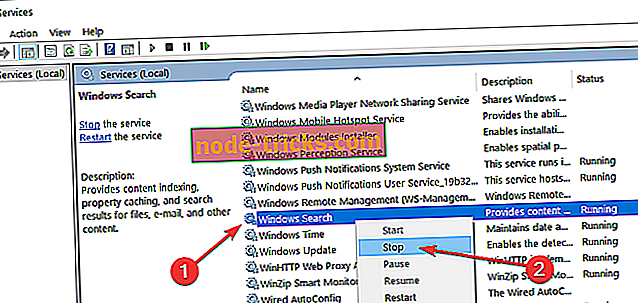
- Teraz kliknite pravým tlačidlom myši na priečinok so súbormi Windows.edb a odstráňte ho.
Krok 3: Znova vytvorte index
Hoci odstránenie súboru Windows.edb rieši Windows.edb súbor obrovský problém Windows 10. Potom môže byť spustené vyhľadávanie pomalšie; preto musíte index znovu vytvoriť.
Ak chcete znova vytvoriť index, postupujte podľa týchto krokov:
- Prejdite na ponuku Štart> Ovládací panel> Možnosti indexovania
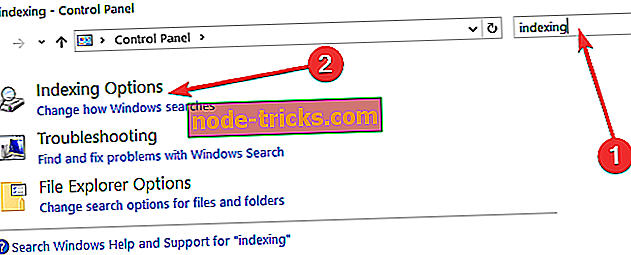
- Kliknite na položku Rozšírené a na karte Nastavenia indexovania vyberte položku Obnoviť.
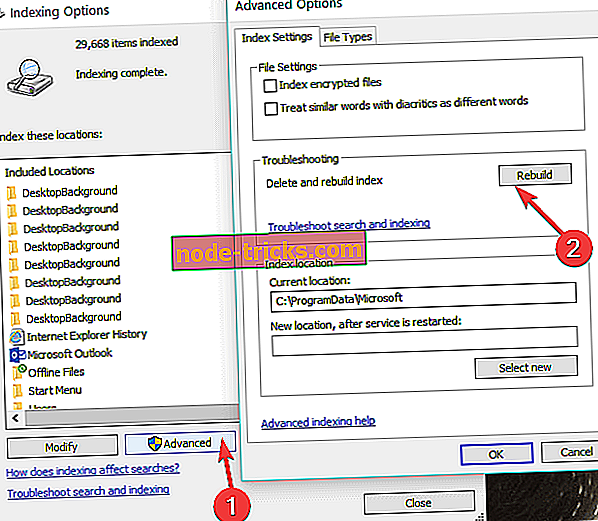
- Potvrďte kliknutím na tlačidlo OK.
Riešenie 3: Vypnite vyhľadávanie v systéme Windows v ovládacom paneli
Súbor Windows.edb sa nahromadil kvôli vyhľadávaniu v systéme Windows. Preto je ďalším spôsobom, ako vyriešiť Windows.edb súbor obrovský problém Windows 10 je vypnúť vyhľadávanie Windows. To možno vykonať pomocou ovládacieho panela.
Postup vypnutia Vyhľadávania v systéme Windows v ovládacom paneli:
- Prejdite na ponuku Štart> Ovládací panel> Všetky položky programu> Program a funkcie
- V okne Program a funkcie prejdite na zapnuté alebo vypnuté funkcie systému Windows
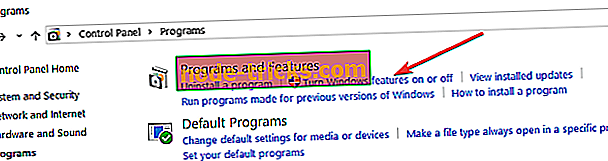
- Zrušte začiarknutie možnosti Hľadať v systéme Windows.
To by malo vyriešiť Windows.edb súbor obrovský problém Windows 10.
- READ ALSO : Oprava: Okamžité vyhľadávanie nefunguje v systéme Windows 10
Riešenie 4: Zmena umiestnenia súboru Windows.edb
Windows.edb súbor môže jesť na pevnom disku v dlhodobom horizonte. Preto je potrebné presunúť súbor .edb do iného umiestnenia.
Tu je návod, ako zmeniť umiestnenie súboru Windows.edb:
- Prejdite na ponuku Štart> Ovládací panel> Možnosti indexovania
- V Možnosti indexovania prejdite na kartu Rozšírené> Umiestnenie indexu> Vybrať nové
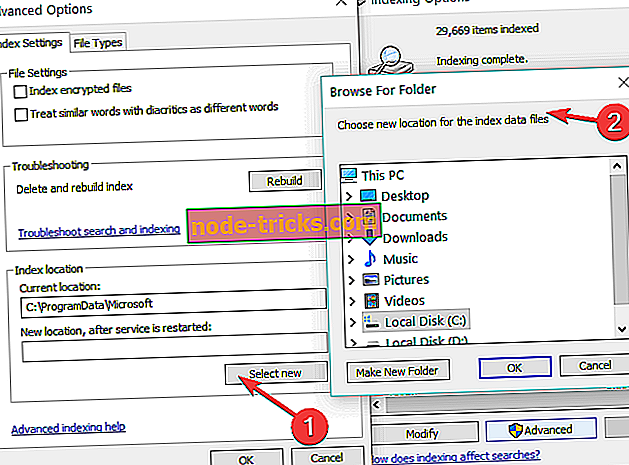
- Prejdite do priečinka „nový“ a nastavte ho ako nové umiestnenie priečinka .edb.
Avšak, ak ste stále skúsenosti Windows.edb súbor obrovský problém Windows 10, môžete pokračovať na ďalšie riešenie.
Riešenie 5: Použite Microsoft Hotfix
Spoločnosť Microsoft vydala aktualizáciu opraviť Windows.edb súbor obrovský problém Windows 10. Preto môžete nainštalovať a použiť Hotfix na vyriešenie problému.
Postup je nasledovný:
- Prejdite na prepojenie technickej podpory spoločnosti Microsoft.
- Teraz kliknite na Hotfix Download Available menu
- Po stiahnutí nainštalujte Hotfix podľa pokynov
- Potom počítač reštartujte.
Poznámka : Tento Hotfix je preventívny aj pri stanovení Windows.edb súbor obrovský problém Windows 10.
- READ ALSO : Ako opraviť vysoké využitie procesora Windows Search Indexer
Riešenie 6: Spustite službu Windows Update
Microsoft dôsledne vydáva nové opravy na opravu niekoľkých problémov, ako je napríklad súbor Windows.edb obrovský problém Windows 10. Preto musíte spustiť službu Windows Update na vyriešenie problému.
Okrem toho zlepšuje výkon a stabilitu systému; preto by ste mali spustiť aktualizáciu systému Windows.
Postup spustenia aktualizácie systému Windows:
- Prejdite do Štart> napíšte “update” do vyhľadávacieho poľa a pokračujte kliknutím na “Windows Update”.
- V okne Windows Update vyhľadajte aktualizácie a nainštalujte dostupné aktualizácie.
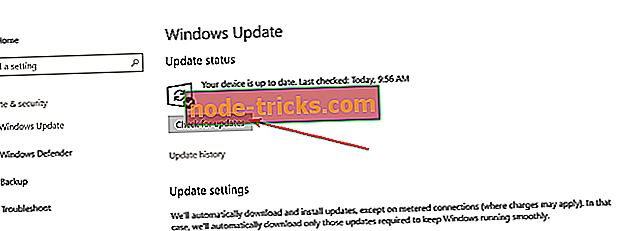
- Po dokončení aktualizácie reštartujte počítač so systémom Windows.
Skúšali ste nejaké iné riešenie pri riešení problému Windows.edb obrovského Windows 10 problému? Dajte nám vedieť komentovaním nižšie alebo môžete klásť otázky, ak nejaké existujú. Radi odpovieme.